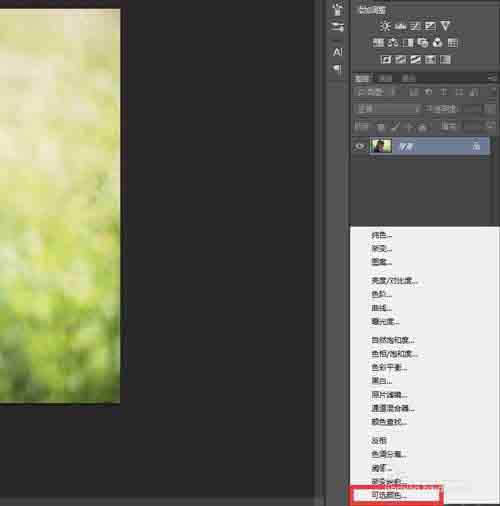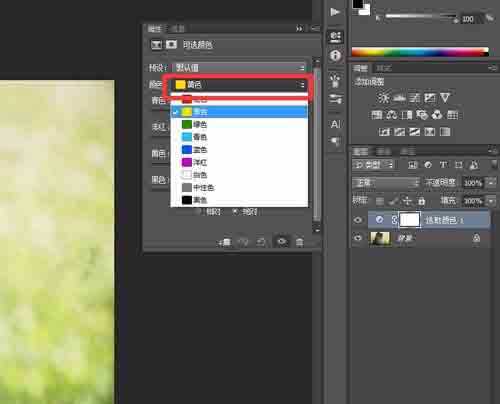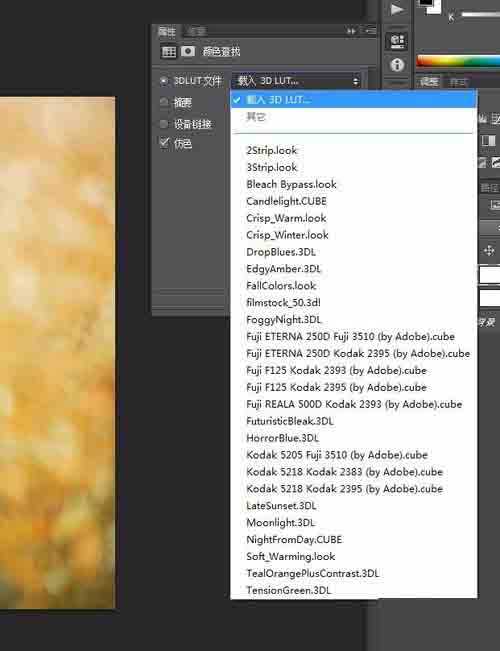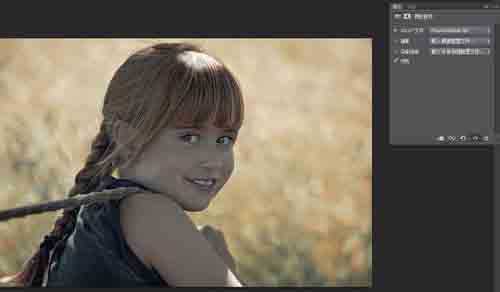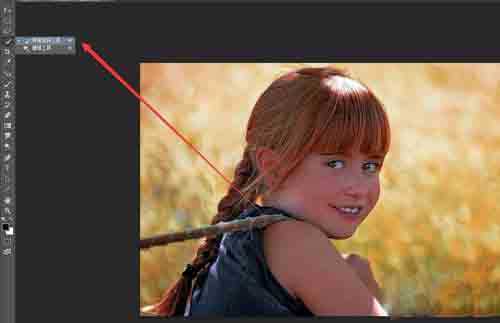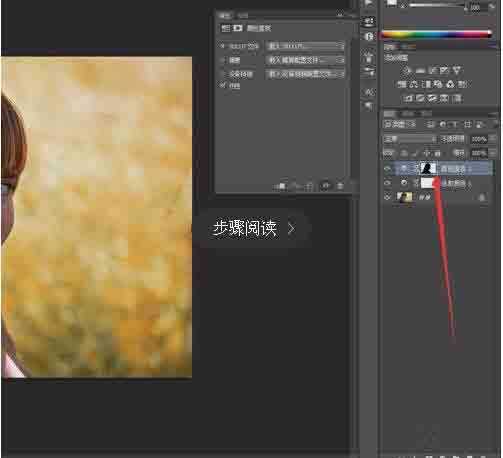相思资源网 Design By www.200059.com
今天小编为大家分享photoshop颜色查找功能使用方法,教程比较基础,适合新手来学习,推荐过来,来学习吧!素材图如下:
步骤
1、首先打开这张素材,点击右下方的阴阳半圆选择可选颜色,弹出来的面板上选择黄色,然后自己调节面板上的四种颜色,选择绝对。绝对比相对更加明显一些
2、然后调节好自己觉得合适的颜色,点击右侧的箭头收回。点击右下方的阴阳半圆选择颜色查找,可以选择各式各样的样本。这时我们发现这样的选择对人物也造成了影响。
3、这时我们选择快速选择工具,把小女好圈选起来。然后按住shift是加选,按住alt是减选。然后在点击上方的调整边缘工具,勾选只能半径,输出到选区
4、然后我们选择反向,按住快捷键shift+ctrl+i,或者右击鼠标选择反向即可!这时我们在选择颜色查找就发现了人物已被划出,就可以随意动背景颜色了,这样人物不受影响,就可以了
注意事项
注意反向
快捷键的使用
以上就是photoshop颜色查找功能使用方法介绍,操作很简单的,大家学会了吗?希望能对大家有所帮助!
标签:
颜色查找
相思资源网 Design By www.200059.com
广告合作:本站广告合作请联系QQ:858582 申请时备注:广告合作(否则不回)
免责声明:本站文章均来自网站采集或用户投稿,网站不提供任何软件下载或自行开发的软件! 如有用户或公司发现本站内容信息存在侵权行为,请邮件告知! 858582#qq.com
免责声明:本站文章均来自网站采集或用户投稿,网站不提供任何软件下载或自行开发的软件! 如有用户或公司发现本站内容信息存在侵权行为,请邮件告知! 858582#qq.com
相思资源网 Design By www.200059.com
暂无photoshop颜色查找功能使用方法介绍的评论...
RTX 5090要首发 性能要翻倍!三星展示GDDR7显存
三星在GTC上展示了专为下一代游戏GPU设计的GDDR7内存。
首次推出的GDDR7内存模块密度为16GB,每个模块容量为2GB。其速度预设为32 Gbps(PAM3),但也可以降至28 Gbps,以提高产量和初始阶段的整体性能和成本效益。
据三星表示,GDDR7内存的能效将提高20%,同时工作电压仅为1.1V,低于标准的1.2V。通过采用更新的封装材料和优化的电路设计,使得在高速运行时的发热量降低,GDDR7的热阻比GDDR6降低了70%。